Una vez ha concluido de guardar el proceso en lo que cuenta a los datos generales del mismo, se deben continuar con las demás secciones, idóneamente en el orden que sugiere este manual. Para empezar a trabajar en la sección Etapas del proceso, desplegamos la misma en la interfaz realizando click sobre su titulo

Figura N°11.2.2.1.- Agrega Proceso- Sección Etapas
Como se podrá observar en la sección de la interfaz desplegada, ya existen previamente las etapas de inicio y fin, propias de todo flujo de trabajo; y estas se encuentran resumidas en una tabla con las cabeceras:
- Nombre
- Descripción
- Creado por
- Fecha Creación
- Último editor
- Fecha última Edición
- Acciones (cabecera que agrupara iconos por cada acción posible, solo válida para nuevas etapas creadas)
Como también se puede observar, las etapas de inicio y fin no son editables en la declaración del proceso. Para agregar nuevas etapas, acorde a las necesidades logísticas del flujo de proceso ha definir, debe realizar click sobre el botón Agregar, lo que desplegará la interfaz flotante Nueva Etapa; en la cual deberá completar los campos Nombre y Descripción. Posteriormente, deberá realizar click sobre el botón Agregar, lo que agregara la nueva Etapa al Proceso
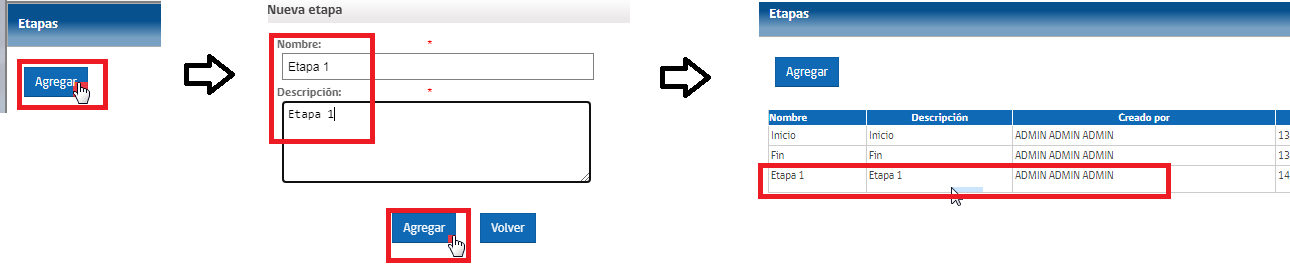
Figura N°11.2.2.2.- Agrega Etapa
Es factible modificar una Etapa en toda instancia del proceso, mientras el mismo no haya sido publicado; para realizar está acción deberá realizar click sobre el icono Editar (![]() ), lo que desplegará la interfaz flotante Modificar Etapa; en la cual deberá editar la información deseada. Posteriormente, deberá realizar click sobre el botón Guardar, lo que modificara la Etapa en el Proceso
), lo que desplegará la interfaz flotante Modificar Etapa; en la cual deberá editar la información deseada. Posteriormente, deberá realizar click sobre el botón Guardar, lo que modificara la Etapa en el Proceso
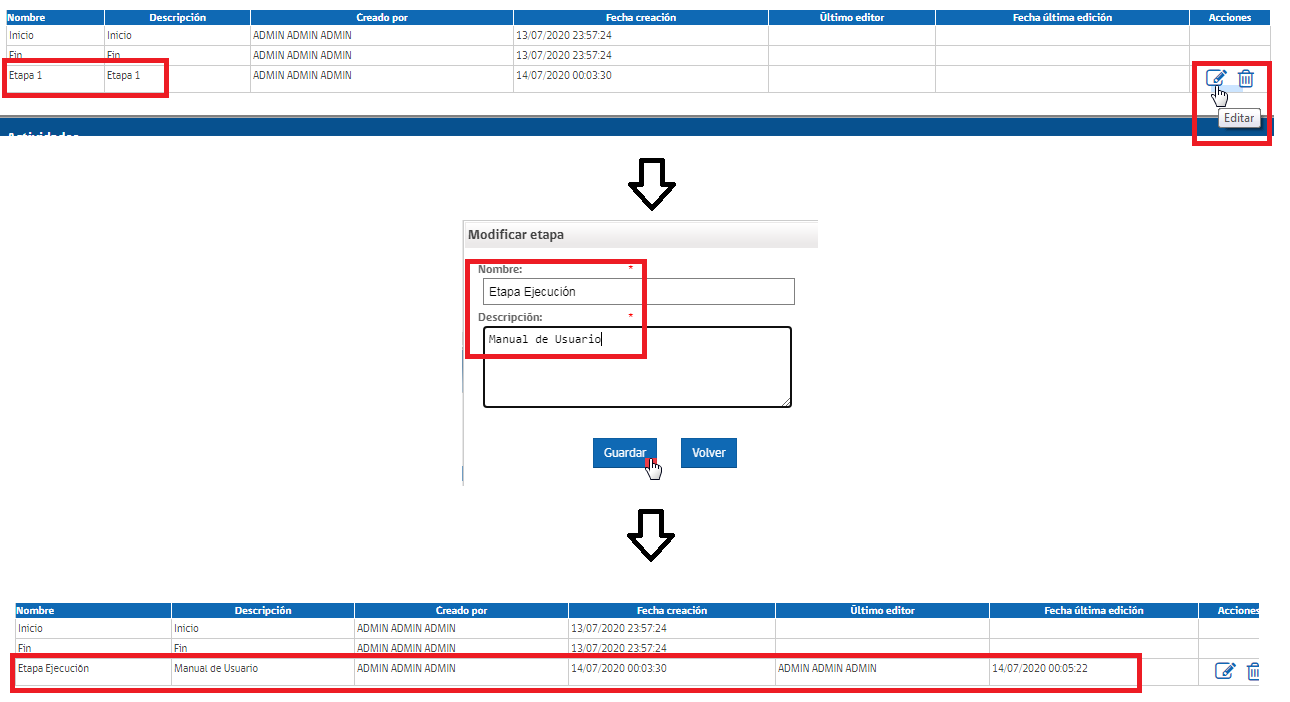
Figura N°11.2.2.3.- Modifica Etapa
En lo que cuenta a la eliminación de etapas, cabe señalar que este procedimiento solo es factible en la creación del proceso, ya que una vez publicado el mismo y más aun si contiene instancias (flujos en proceso) activas, las etapas ni ningún otro aspecto será eliminable. Para gestionar la acción, deberá realizar click sobre el icono Eliminar (![]() ), esto desplegará un mensaje solicitando confirmar la acción, en el cual debe realizar click sobre el botón Eliminar; una vez ejecutado esto, la etapa será Eliminada
), esto desplegará un mensaje solicitando confirmar la acción, en el cual debe realizar click sobre el botón Eliminar; una vez ejecutado esto, la etapa será Eliminada
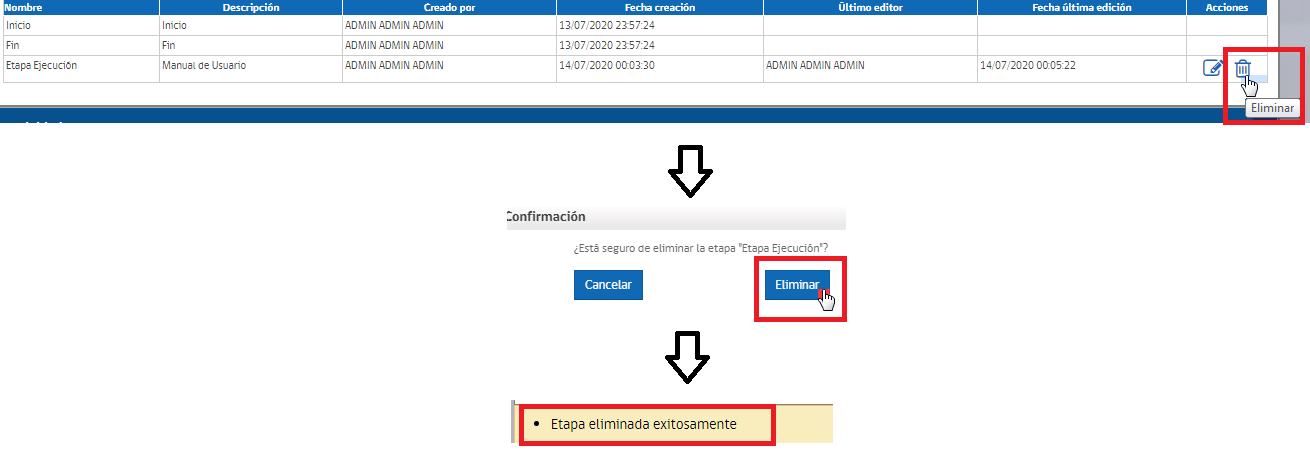
Figura N°11.2.2.4.- Elimina Etapa
Ya teniendo claras las etapas del proceso, podemos abordar el siguiente apartado
